2020 JEEP COMPASS android auto
[x] Cancel search: android autoPage 325 of 380
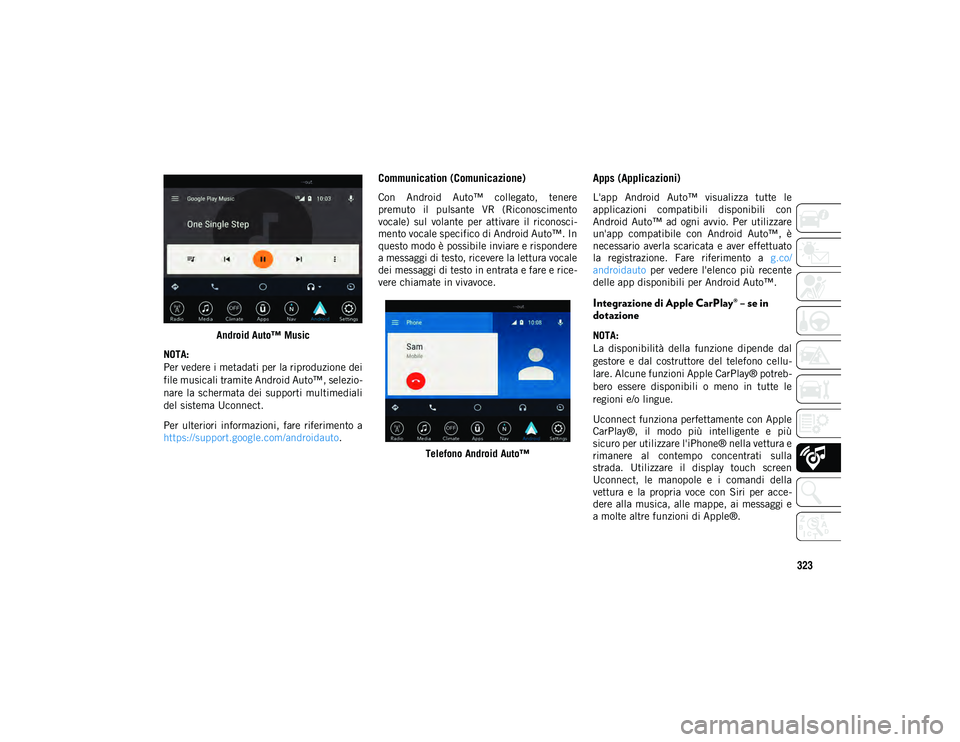
323
Android Auto™ Music
NOTA:
Per vedere i metadati per la riproduzione dei
file musicali tramite Android Auto™, selezio -
nare la schermata dei supporti multimediali
del sistema Uconnect.
Per ulteriori informazioni, fare riferimento a
https://support.google.com/androidauto .
Communication (Comunicazione)
Con Android Auto™ collegato, tenere
premuto il pulsante VR (Riconoscimento
vocale) sul volante per attivare il riconosci -
mento vocale specifico di Android Auto™. In
questo modo è possibile inviare e rispondere
a messaggi di testo, ricevere la lettura vocale
dei messaggi di testo in entrata e fare e rice -
vere chiamate in vivavoce.
Telefono Android Auto™
Apps (Applicazioni)
L'app Android Auto™ visualizza tutte le
applicazioni compatibili disponibili con
Android Auto™ ad ogni avvio. Per utilizzare
un'app compatibile con Android Auto™, è
necessario averla scaricata e aver effettuato
la registrazione. Fare riferimento a g.co/
androidauto per vedere l'elenco più recente
delle app disponibili per Android Auto™.
Integrazione di Apple CarPlay® – se in
dotazione
NOTA:
La disponibilità della funzione dipende dal
gestore e dal costruttore del telefono cellu -
lare. Alcune funzioni Apple CarPlay® potreb -
bero essere disponibili o meno in tutte le
regioni e/o lingue.
Uconnect funziona perfettamente con Apple
CarPlay®, il modo più intelligente e più
sicuro per utilizzare l'iPhone® nella vettura e
rimanere al contempo concentrati sulla
strada. Utilizzare il display touch screen
Uconnect, le manopole e i comandi della
vettura e la propria voce con Siri per acce -
dere alla musica, alle mappe, ai messaggi e
a molte altre funzioni di Apple®.
2020_JEEP_MP_UG_EE.book Page 323
Page 328 of 380

SUPPORTI MULTIMEDIALI
326
Uconnect VR integrato e qualsiasi
comando di navigazione avvia il sistema
Uconnect Navigation integrato.
Se si sta utilizzando il sistema Uconnect
Navigation integrato e si tenta di avviare
un nuovo percorso tramite Apple
CarPlay®, per mezzo di un comando
vocale o con qualsiasi altro metodo, viene
visualizzata una finestra di dialogo che
chiede se si desidera passare da Uconnect
Navigation al sistema di navigazione
dell'iPhone®. Viene visualizzata anche
una finestra di dialogo che richiede se si
desidera cambiare sistema di navigazione
anche se è in uso Apple CarPlay® e si
tenta di lanciare un percorso Uconnect
integrato. Selezionando "Yes" (Sì) si passa
al nuovo tipo di navigazione e viene piani-
ficato un percorso verso la nuova destina-
zione. Selezionando "No", il tipo di
navigazione rimane invariato. Finestra di dialogo del sistema di navigazione
Apps (Applicazioni)
Per utilizzare un'app compatibile con Apple
CarPlay®, è necessario averla scaricata
sull'iPhone® e aver effettuato la registra
-
zione. Per vedere l'elenco più recente delle
app disponibili per Apple CarPlay®, fare rife -
rimento a http://www.apple.com/ios/carplay/ .
Apps (Applicazioni) – se in dotazione
Per accedere alla funzione Apps (Applica -
zioni), premere il pulsante Uconnect Apps
(Applicazioni Uconnect) sul touch screen per
sfogliare l'elenco delle applicazioni:
EcoDrive
MyCar
TuneIn
Deezer
Reuters
Twitter
Facebook Check-In
Apple CarPlay®
Android Auto™
TomTom® Live Services e molte altre
ancora.
JEEP SKILLS – SE IN DOTA -
ZIONE
L'app Jeep Skills consente di affrontare le
avventure quotidiane monitorando l'inclina -
zione della vettura e lo slittamento delle
ruote in tempo reale sul touch screen Ucon -
nect. È stata progettata per fornire un
controllo più diretto e una maggiore consa -
pevolezza dietro il volante e per erogare più
potenza e coppia sui terreni più impegnativi,
o semplicemente durante la normale guida
nel traffico cittadino.
2020_JEEP_MP_UG_EE.book Page 326
Page 333 of 380

331
La porta USB consente l'interazione con uno
smartphone collegato tramite Android
Auto™ o Apple CarPlay® se la vettura è
dotata del sistema Uconnect 4C/4C NAV. La
porta consente la ricarica solo se la vettura è
dotata di sistema Uconnect 3 con display da
5", Uconnect 4 con display da 7" o Uconnect
4/4C NAV con display da 8,4".
Per ulteriori informazioni, fare riferimento al
Libretto di Uso e Manutenzione integrativo di
Uconnect.
SISTEMA DI NAVIGAZIONE
– SE IN DOTAZIONE
Le informazioni riportate nella sezione
seguente sono applicabili solo al sistema
Uconnect 4C NAV con display da 8,4".
Premere il tasto Nav (Navigazione) sul touch
screen nella barra del menu per accedere al
sistema di navigazione.
Modifica del volume dei messaggi vocali di
navigazione
1. Premere il pulsante Settings (Imposta -
zioni) sul touch screen in basso a destra.
2. Nel menu Settings (Impostazioni), premere il pulsante Guidance (Guida) sul
touch screen. 3. Nel menu Guidance (Guida), regolare il
volume del navigatore premendo i
pulsanti + o - sul touch screen.
Navigazione in Uconnect 4C NAV con display da 8,4"
Ricerca dei punti di interesse
Nel menu principale di navigazione,
premere il pulsante Where To? (Dove si
va?) sul touch screen, quindi premere il
pulsante Points of Interest (POI) (Punti di
interesse).
Selezionare una categoria, quindi una
sottocategoria se necessario.
Selezionare la destinazione, quindi
premere il pulsante GO! (Vai) sul touch
screen.
Ricerca di una località scrivendone il nome
Nel menu principale di navigazione,
premere il pulsante Where To? (Dove si
va?) sul touch screen, quindi premere il
pulsante Points of Interest (Punti di inte-
resse) e, infine, premere il pulsante Spell
Name (Scrivi nome) o Search All (Cerca
tutto).
1 – Search For A Destination In All Catego
-
ries (Cerca una destinazione in tutte le ca -
tegorie)
2 – Find A Destination (Trova una destina -
zione)
3 – View Map (Visualizza mappa)
4 – Navigate To Saved Home Destination
(Vai a una destinazione di residenza salva -
ta)
5 – Navigate To Saved Work Destination
(Vai a una destinazione di lavoro salvata)
6 – Navigation Settings (Impostazioni di na -
vigazione)
7 – Emergency (Emergenza)
8 – Information (Informazioni)
2020_JEEP_MP_UG_EE.book Page 331
Page 340 of 380
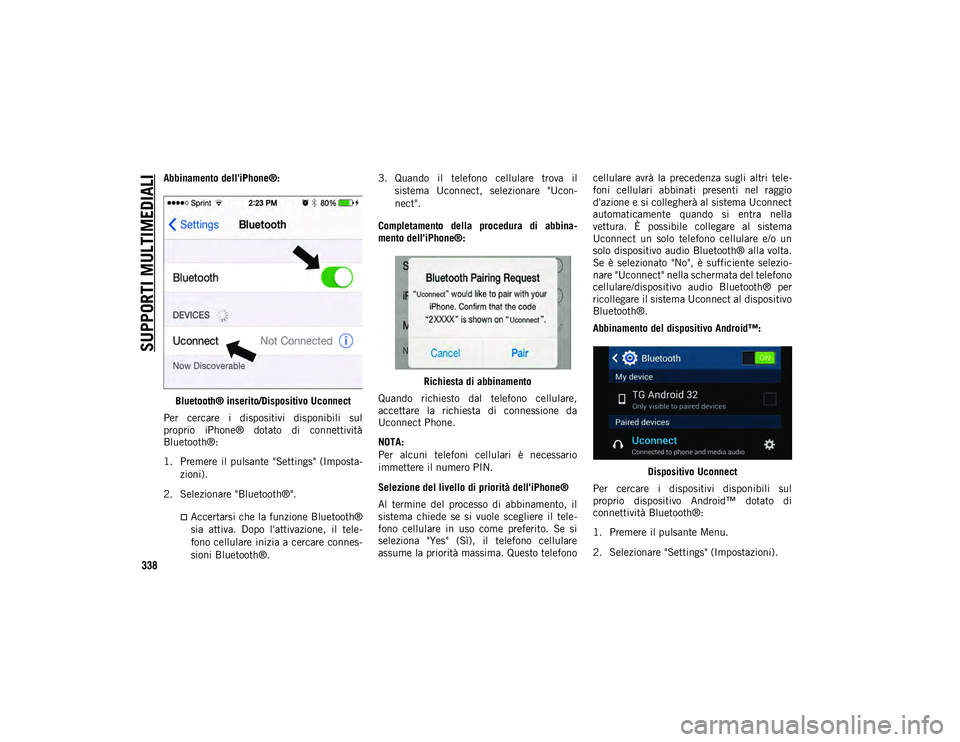
SUPPORTI MULTIMEDIALI
338
Abbinamento dell'iPhone®:Bluetooth® inserito/Dispositivo Uconnect
Per cercare i dispositivi disponibili sul
proprio iPhone® dotato di connettività
Bluetooth®:
1. Premere il pulsante "Settings" (Imposta -
zioni).
2. Selezionare "Bluetooth®".
Accertarsi che la funzione Bluetooth® sia attiva. Dopo l'attivazione, il tele-
fono cellulare inizia a cercare connes-
sioni Bluetooth®. 3. Quando il telefono cellulare trova il
sistema Uconnect, selezionare "Ucon -
nect".
Completamento della procedura di abbina -
mento dell'iPhone®:
Richiesta di abbinamento
Quando richiesto dal telefono cellulare,
accettare la richiesta di connessione da
Uconnect Phone.
NOTA:
Per alcuni telefoni cellulari è necessario
immettere il numero PIN.
Selezione del livello di priorità dell'iPhone®
Al termine del processo di abbinamento, il
sistema chiede se si vuole scegliere il tele -
fono cellulare in uso come preferito. Se si
seleziona "Yes" (Sì), il telefono cellulare
assume la priorità massima. Questo telefono cellulare avrà la precedenza sugli altri tele
-
foni cellulari abbinati presenti nel raggio
d'azione e si collegherà al sistema Uconnect
automaticamente quando si entra nella
vettura. È possibile collegare al sistema
Uconnect un solo telefono cellulare e/o un
solo dispositivo audio Bluetooth® alla volta.
Se è selezionato "No", è sufficiente selezio -
nare "Uconnect" nella schermata del telefono
cellulare/dispositivo audio Bluetooth® per
ricollegare il sistema Uconnect al dispositivo
Bluetooth®.
Abbinamento del dispositivo Android™:
Dispositivo Uconnect
Per cercare i dispositivi disponibili sul
proprio dispositivo Android™ dotato di
connettività Bluetooth®:
1. Premere il pulsante Menu.
2. Selezionare "Settings" (Impostazioni).
2020_JEEP_MP_UG_EE.book Page 338
Page 341 of 380

339
3. Selezionare "Connections" (Collega-
menti).
4. Attivare l'impostazione "Bluetooth®".
Accertarsi che la funzione Bluetooth® sia attiva. Dopo l'attivazione, il tele-
fono cellulare inizia a cercare connes-
sioni Bluetooth®.
5. Quando il telefono cellulare trova il sistema Uconnect, selezionare "Ucon -
nect".
Il telefono cellulare potrebbe chiedere all'utente di scaricare la rubrica; sele-
zionare "Do Not Ask Again" (Non chie-dere più) per scaricare
automaticamente la rubrica. In questo modo è possibile effettuare chiamate
pronunciando il nome del contatto. Completamento della procedura di abbina
-
mento del dispositivo Android™:
Richiesta di abbinamento
Verificare che la chiave di accesso indicata
sul telefono cellulare corrisponda a quella
mostrata sul sistema Uconnect, quindi
accettare la richiesta di abbinamento Blue -
tooth®.
NOTA:
Alcuni telefoni cellulari richiedono l'inseri -
mento manuale del PIN; digitare il codice
PIN mostrato sulla schermata del sistema
Uconnect. Selezione del livello di priorità del telefono
cellulare Android™
Al termine del processo di abbinamento, il
sistema chiede se si vuole scegliere il tele
-
fono cellulare in uso come preferito. Se si
seleziona "Yes" (Sì), il telefono cellulare
assume la priorità massima. Questo telefono
cellulare avrà la precedenza sugli altri tele -
foni cellulari abbinati presenti nel raggio
d'azione e si collegherà al sistema Uconnect
automaticamente quando si entra nella
vettura. È possibile collegare al sistema
Uconnect un solo telefono cellulare e/o un
solo dispositivo audio Bluetooth® alla volta.
Se è selezionato "No", è sufficiente selezio -
nare "Uconnect" nella schermata del telefono
cellulare/dispositivo audio Bluetooth® per
ricollegare il sistema Uconnect al dispositivo
Bluetooth®.
NOTA:
Tenere presente che gli aggiornamenti
software, sul telefono o sul sistema Ucon -
nect, potrebbero interferire con la connes -
sione Bluetooth®. In questo caso, è
sufficiente ripetere la procedura di abbina -
mento. Tuttavia, in primo luogo, accertarsi di
eliminare il dispositivo dall'elenco dei tele -
2020_JEEP_MP_UG_EE.book Page 339
Page 354 of 380

SUPPORTI MULTIMEDIALI
352
Android Auto™ – se in dotazione
NOTA:
La disponibilità della funzione dipende dal
gestore e dal costruttore del telefono cellu-
lare. Alcune funzioni Android Auto™ potreb -
bero essere disponibili o meno in tutte le
regioni e/o lingue.
Android Auto™ consente di utilizzare la
propria voce per interagire con la miglior
tecnologia vocale Android™ tramite il
sistema di riconoscimento vocale della
vettura e utilizzare il piano dati dello smar -
tphone con tecnologia Android™ per visua -
lizzarlo sul touch screen Uconnect con una
serie di app. Collegare lo smartphone
Android™ 5.0 (Lollipop) o versione superiore
a una delle porte USB, utilizzando il cavo
USB fornito dalla fabbrica, quindi premere la
nuova icona Android Auto™ che sostituisce
l'icona "Phone" (Telefono) sulla barra del
menu principale per avviare Android Auto™.
Tenere premuto il pulsante VR (Riconosci -
mento vocale) sul volante oppure tenere
premuto il pulsante "Microphone" (Micro -
fono) in Android Auto™ per attivare il ricono -
scimento vocale Android™ e utilizzare
l'elenco delle funzioni dello smartphone:
Maps (Mappe)
Music (Musica)
Phone (Telefono)
Text Messages (Messaggi di testo)
Additional Apps (Applicazioni aggiuntive)
Android Auto™ su display da 7"
Android Auto™ su display da 8,4" Per ulteriori informazioni, fare riferimento al
Libretto di Uso e Manutenzione integrativo di
Uconnect.
NOTA:
È richiesto uno smartphone compatibile con
Android™ 5.0 (Lollipop) o superiore ed è
necessario scaricare l'app da Google Play.
Android™, Android Auto™ e Google Play
sono marchi di Google Inc.
Apple CarPlay® – se in dotazione
NOTA:
La disponibilità della funzione dipende dal
gestore e dal costruttore del telefono cellu
-
lare. Alcune funzioni Apple CarPlay® potreb -
bero essere disponibili o meno in tutte le
regioni e/o lingue.
Apple CarPlay® consente di utilizzare la
propria voce per interagire con Siri tramite il
sistema di riconoscimento vocale della
vettura e utilizzare il piano dati dello smar -
tphone per visualizzare l'iPhone® e un deter -
minato numero di app sul touch screen
Uconnect. Collegare l'iPhone® 5 o superiore
a una delle porte USB utilizzando il cavo
Lightning fornito dalla fabbrica, quindi
premere la nuova icona Apple CarPlay® che
sostituisce l'icona "Phone" (Telefono) sulla
barra del menu principale per avviare Apple
2020_JEEP_MP_UG_EE.book Page 352
Page 370 of 380
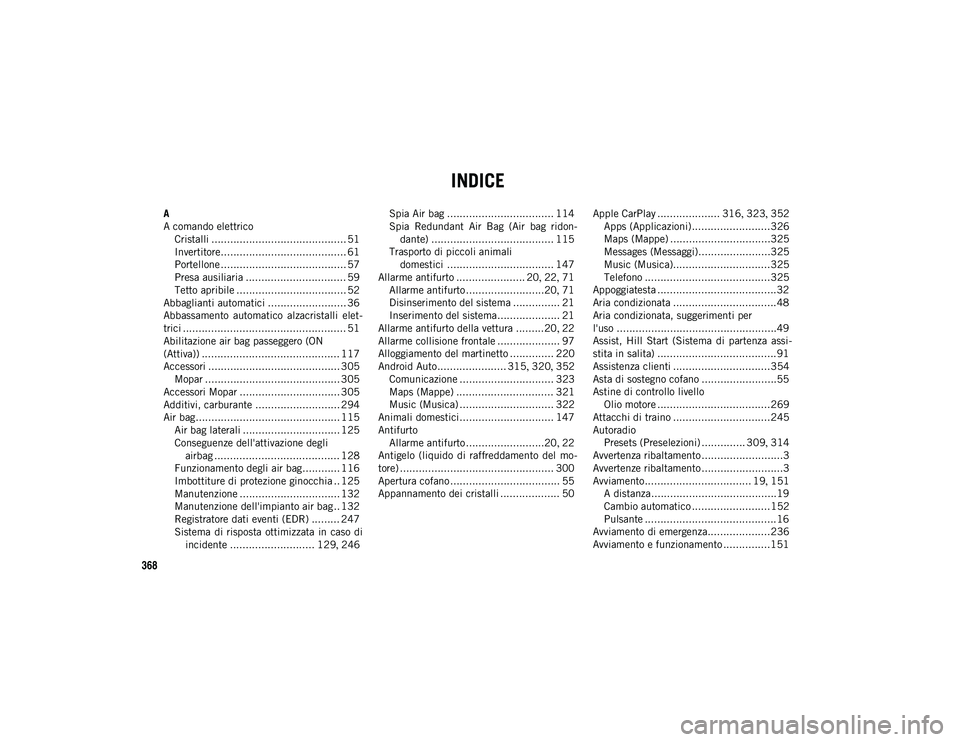
368
INDICE
A
A comando elettricoCristalli ........................................... 51
Invertitore........................................ 61
Portellone ........................................ 57
Presa ausiliaria ................................ 59
Tetto apribile ................................... 52
Abbaglianti automatici ......................... 36
Abbassamento automatico alzacristalli elet -
trici .................................................... 51
Abilitazione air bag passeggero (ON
(Attiva)) ............................................ 117
Accessori .......................................... 305 Mopar ........................................... 305
Accessori Mopar ................................ 305
Additivi, carburante ........................... 294
Air bag.............................................. 115 Air bag laterali ............................... 125
Conseguenze dell'attivazione degli airbag ........................................ 128
Funzionamento degli air bag............ 116
Imbottiture di protezione ginocchia .. 125
Manutenzione ................................ 132
Manutenzione dell'impianto air bag .. 132
Registratore dati eventi (EDR) ......... 247
Sistema di risposta ottimizzata in caso di incidente ........................... 129 , 246 Spia Air bag .................................. 114
Spia Redundant Air Bag (Air bag ridon
-
dante) ....................................... 115
Trasporto di piccoli animali domestici .................................. 147
Allarme antifurto ...................... 20 , 22 , 71
Allarme antifurto .........................20 , 71
Disinserimento del sistema ............... 21
Inserimento del sistema.................... 21
Allarme antifurto della vettura .........20 , 22
Allarme collisione frontale .................... 97
Alloggiamento del martinetto .............. 220
Android Auto...................... 315 , 320 , 352
Comunicazione .............................. 323
Maps (Mappe) ............................... 321
Music (Musica) .............................. 322
Animali domestici.............................. 147
Antifurto Allarme antifurto .........................20 , 22
Antigelo (liquido di raffreddamento del mo -
tore) ................................................. 300
Apertura cofano................................... 55
Appannamento dei cristalli ................... 50 Apple CarPlay .................... 316
, 323 , 352
Apps (Applicazioni).........................326
Maps (Mappe) ................................325
Messages (Messaggi).......................325
Music (Musica)...............................325
Telefono ........................................325
Appoggiatesta ......................................32
Aria condizionata .................................48
Aria condizionata, suggerimenti per
l'uso ...................................................49
Assist, Hill Start (Sistema di partenza assi -
stita in salita) ......................................91
Assistenza clienti ...............................354
Asta di sostegno cofano ........................55
Astine di controllo livello Olio motore ....................................269
Attacchi di traino ...............................245
Autoradio Presets (Preselezioni) .............. 309 , 314
Avvertenza ribaltamento..........................3
Avvertenze ribaltamento..........................3
Avviamento.................................. 19 , 151
A distanza........................................19
Cambio automatico .........................152
Pulsante ..........................................16
Avviamento di emergenza....................236
Avviamento e funzionamento ...............151
2020_JEEP_MP_UG_EE.book Page 368